Wie ändert man die Rahmenfarbe mehrerer Zellen in Excel?
Die Anpassung der Rahmenfarbe von Zellen in Excel ist eine großartige Möglichkeit, die Lesbarkeit und visuelle Attraktivität Ihrer Tabellen zu verbessern. Ob Sie einen Bericht vorbereiten, Daten organisieren oder Ergebnisse präsentieren – das Ändern der Rahmenfarbe kann helfen, wichtige Informationen effektiv hervorzuheben. Dieser Artikel führt Sie durch verschiedene Ansätze zur Änderung von Rahmenfarben in Excel, einschließlich manueller Anpassungen, Stapeländerungen mit fortschrittlichen Tools und dem Erstellen benutzerdefinierter Rahmen mithilfe der Funktion „Zellstile“ in Excel.
- Manuelles Ändern der Rahmenfarbe von Zellen durch Zeichnen der Linienfarbe
- Stapelweise Änderung der Rahmenfarbe von Zellen mit Kutools AI
- Erstellen Sie Ihren benutzerdefinierten Rahmen mit einer bestimmten Farbe mithilfe von Zellstilen
Manuelles Ändern der Rahmenfarbe von Zellen durch Zeichnen der Linienfarbe
Das manuelle Ändern der Rahmenfarbe ermöglicht sofortige und präzise Kontrolle über das Aussehen Ihrer Tabelle. Gehen Sie wie folgt vor.
- Klicken Sie unter der Registerkarte „Start“ auf das Dropdown-Menü „Rahmen“, wählen Sie „Linienfarbe“ aus und wählen Sie dann eine Farbe aus der erscheinenden Palette aus. Hinweis: Dadurch wird die Farbe für alle Rahmen festgelegt, die Sie zeichnen, bis Sie sie erneut ändern.

- Verwenden Sie die Maus, um Rahmen um die benötigten Zellen zu zeichnen. Sie können außenliegende Rahmen, innenliegende Rahmen oder einzelne Rahmensegmente je nach Ihren Formatierungsanforderungen zeichnen.
Sobald Sie die Rahmen gezeichnet haben, doppelklicken Sie an einer beliebigen Stelle im Arbeitsblatt, um den Zeichenmodus zu verlassen.
Stapelweise Änderung der Rahmenfarbe von Zellen mit Kutools AI
Für Benutzer, die mit großen Datensätzen arbeiten oder das Erscheinungsbild mehrerer Zellen standardisieren müssen, hilft Kutools AI dabei, Rahmenfarben in vielen Zellen gleichzeitig zu ändern.
Kutools für Excel - Mit über 300 essenziellen Tools für Excel. Nutzen Sie dauerhaft kostenlose KI-Funktionen! Laden Sie es jetzt herunter!
Nach der Installation von Kutools für Excel wählen Sie „Kutools AI“ > „AI-Assistent“, um den Bereich „Kutools AI-Assistent“ zu öffnen. Konfigurieren Sie dann wie folgt.
- Wählen Sie den Zellbereich aus, in dem Sie die Rahmenfarbe ändern möchten.
- Geben Sie im Bereich „Kutools AI-Assistent“ den folgenden Befehl in das Bearbeitungsfeld ein und klicken Sie auf die Schaltfläche „Senden“ (oder drücken Sie „Enter“). Ändern Sie die Rahmenfarbe der Auswahl in Rot.
- Kutools AI analysiert dann den Befehl und bietet eine maßgeschneiderte Lösung an. Durch Klicken auf die Schaltfläche „Ausführen“ werden die Rahmen der ausgewählten Zellen sofort geändert.
Kutools für Excel - Verleihen Sie Excel mit über 300 essenziellen Tools einen echten Schub. Nutzen Sie dauerhaft kostenlose KI-Funktionen! Holen Sie es sich jetzt
Erstellen Sie Ihren benutzerdefinierten Rahmen mit einer bestimmten Farbe mithilfe von Zellstilen
Das Erstellen und Anwenden benutzerdefinierter Zellstile ist eine ausgezeichnete Möglichkeit, Konsistenz in Ihren Excel-Dokumenten sicherzustellen. In diesem Abschnitt erfahren Sie, wie Sie einen benutzerdefinierten Rahmenstil mit einer bestimmten Farbe in Excel erstellen.
- Gehen Sie auf der Registerkarte „Start“ zur Gruppe „Stile“, klicken Sie auf „Zellstile“ > „Neuer Zellstil“.

- Geben Sie im Dialogfeld „Formatvorlage“ den Namen Ihres neuen Stils in das Feld „Formatvorlagenname“ ein und klicken Sie dann auf die Schaltfläche „Formatieren“.

- Legen Sie im Dialogfeld „Zellen formatieren“ unter der Registerkarte „Rahmen“ Ihren Linienstil und Ihre Linienfarbe fest.

- Speichern Sie die Einstellungen.
Ab jetzt können Sie diesen neuen Stil auf beliebig ausgewählte Zellen anwenden, indem Sie ihn aus dem Menü „Zellstile“ auswählen.
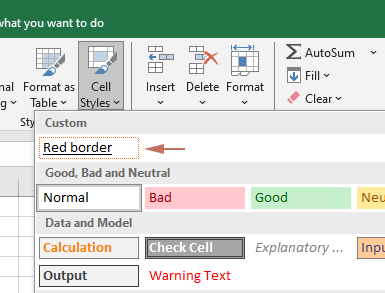
Durch das Verständnis dieser in dem Beitrag vorgestellten Methoden können Sie die visuelle Wirkung Ihrer Tabellen effektiv steigern und sie klarer und ansprechender gestalten.
Die besten Produktivitätstools für das Büro
Stärken Sie Ihre Excel-Fähigkeiten mit Kutools für Excel und genießen Sie Effizienz wie nie zuvor. Kutools für Excel bietet mehr als300 erweiterte Funktionen, um die Produktivität zu steigern und Zeit zu sparen. Klicken Sie hier, um die Funktion zu erhalten, die Sie am meisten benötigen...
Office Tab bringt die Tab-Oberfläche in Office und macht Ihre Arbeit wesentlich einfacher
- Aktivieren Sie die Tabulator-Bearbeitung und das Lesen in Word, Excel, PowerPoint, Publisher, Access, Visio und Project.
- Öffnen und erstellen Sie mehrere Dokumente in neuen Tabs innerhalb desselben Fensters, statt in neuen Einzelfenstern.
- Steigert Ihre Produktivität um50 % und reduziert hunderte Mausklicks täglich!
Alle Kutools-Add-Ins. Ein Installationspaket
Das Kutools for Office-Paket bündelt Add-Ins für Excel, Word, Outlook & PowerPoint sowie Office Tab Pro und ist ideal für Teams, die mit mehreren Office-Anwendungen arbeiten.
- All-in-One-Paket — Add-Ins für Excel, Word, Outlook & PowerPoint + Office Tab Pro
- Ein Installationspaket, eine Lizenz — in wenigen Minuten einsatzbereit (MSI-kompatibel)
- Besser gemeinsam — optimierte Produktivität in allen Office-Anwendungen
- 30 Tage kostenlos testen — keine Registrierung, keine Kreditkarte erforderlich
- Bestes Preis-Leistungs-Verhältnis — günstiger als Einzelkauf der Add-Ins



